Как исправить самые раздражающие функции iOS 16
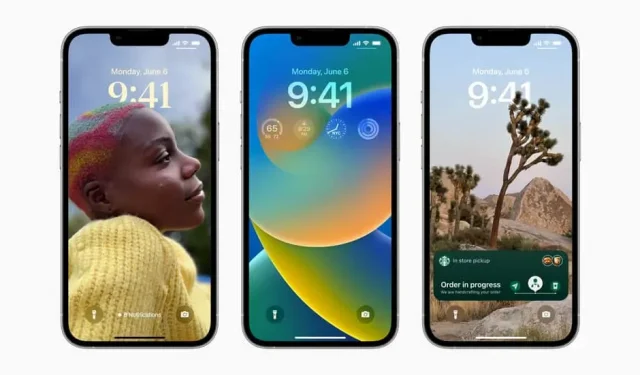
iOS 16 может многое предложить. Как всегда, не все обязательно идеально или, по крайней мере, не обязательно хорошо для вас. Вот как справиться с некоторыми из наиболее сомнительных из них.
iOS 16 полна удивительных новых функций, от возможности мгновенного копирования темы изображения до настраиваемого экрана блокировки с виджетами, но, как всегда с запуском новой основной версии ОС, не все может быть идеально. Некоторые пользователи могут найти некоторые функции довольно шаткими, даже раздражающими. Если вы недавно обновили свой iPhone до iOS 16, возможно, вы захотите отключить некоторые из этих функций.
Удалить значок слепого поиска
Прожектор — очень приятная функция, и к ней также очень легко получить доступ, просто проведя пальцем по экрану. iOS 16 заменила точки навигации между страницами значком поиска, и если вам не нравится его присутствие — знайте, что вы не одиноки — Apple предлагает настройку, позволяющую вернуться к старым маленьким точкам. Перейдите в «Настройки» > «Главный экран» и в разделе «Поиск» отключите параметр «Показывать на главном экране».
Вернуться к старым уведомлениям на экране блокировки
Apple кардинально изменила экран блокировки с iOS 16, включая систему уведомлений, которая теперь появляется внизу экрана. Хороший ход, уведомления легче достать большим пальцем, но они все перемешаны, и вам нужно провести пальцем, чтобы увидеть их все.
В iOS 16 есть возможность отображать все уведомления в виде списка, как и в предыдущих версиях iOS. Чтобы вернуться к этому способу ведения дел, перейдите в «Настройки»> «Уведомления»> «Отобразить как» и выберите «Список». Все уведомления теперь будут отображаться одно под другим, чуть ниже времени.
Чтобы боковая кнопка не могла снова завершить вызов
Если вы нажмете боковую кнопку/кнопку питания на iPhone во время разговора, вызов завершится. Для кого-то это удобно, но слишком легко случайно сбросить вызов. Если это происходит с вами (слишком) часто, имейте в виду, что есть настройка, позволяющая отключить это поведение: «Настройки»> «Доступность»> «Нажмите и активируйте блокировку для завершения вызова».
Запретить повсеместное появление личных фотографий
Apple в полной мере использует Featured Photos, ваш iPhone показывает вам фотографии вас, семьи, домашних животных и многое другое на iOS, включая виджеты, страницу «Для вас» в «Фото», поиск Spotlight и даже при создании нового экрана блокировки. Если кому-то и нравится такая манера поведения, она не распространяется на всех.
Эту функцию можно отключить в меню «Настройки» > «Фотографии» и «Показать рекомендуемое содержимое».
Добавить комментарий